Hướng dẫn sử dụng github trên windows với TortoiseGit UI
Các bước cài đặt
Step 1. Download & install TortoiseGit https://code.google.com/p/tortoisegit/wiki/Download . NEXT > Next and next đừng thay đổi gì
Step 2. Cài git command https://msysgit.github.io/ . Download và cài. next đừng thay đổi gì.
Step 3. Sau khi cài xong:
Từ menu khi nhấn chuột phải hãy chọn [TorotiseGit] chọn [Settings].

Màn hình thiết lập sẽ được hiển thị. Trên màn hình Git hãy nhập [Name] và [Email] của phần thông tin người dùng(User info)

Step 4. Tạo keygen
Start Menu > Programs > TortoiseGit > Puttygen > Click on “Generate”

Quay tròn chuột càng nhanh ở biểu tượng progress bar thì việc generate key càng nhanh
Sau khi generated xong thi sẽ thấy cái này:

- Click vào “Save private key” để lưu file này vào ổ nào đó D:ManhNV.ppk or E:ManhNV.ppk
- Copy nội dung trong ô “public key for pasting into openssh authorized_keys file” và đăng ký vào tài khoản github https://github.com/settings/ssh
Xem hướng dẫn mục [Step 4: Add your SSH key to your account][1]
[1]: https://help.github.com/articles/generating-ssh-keys/#step-4-add-your-ssh-key-to-your-account
Step 5. Clone repo và thiết lập key cho tortoiseGit
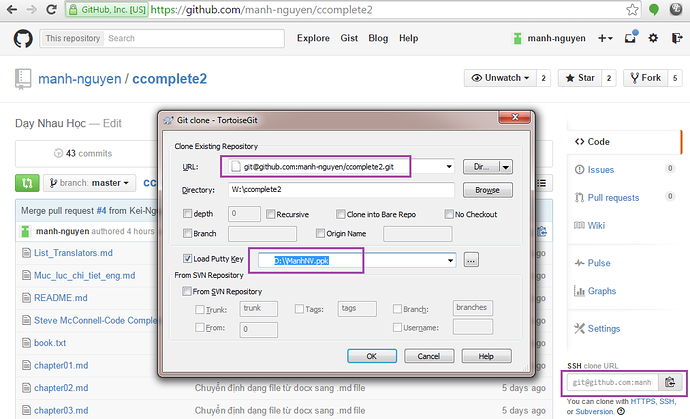
Từ giờ bạn có thể pull > edit > commit > push thoải mái lên github mà không phải lo nhập key hay user/pass.

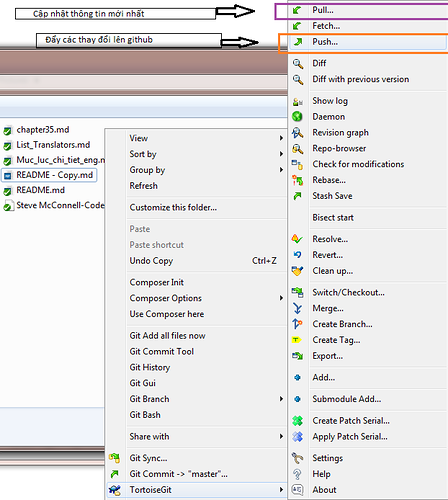
Giải thích 1 số hoạt động cơ bản của GIT:
commit là lưu thay đổi vào git local server
push là đẩy các thay đổi lên remote server (github, bitbucket…)
pull là cập nhật các thay đổi mới nhất trên remote server về local
revert là revert các thay đổi.
Lưu ý: Để tránh bị báo lỗi out of date thì nguyên tắc sử dụng GIT đó là các bạn phải thường xuyên PULL các update từ git về trước khi tiến hành sửa, hoặc commit hoặc push.
Hy vọng với bài giới thiệu cơ bản này các bạn có đủ kiến thức để có thể sử dụng các chức năng cơ bản của github cho việc học tập như clone, commit, push, pull .
Regards,
manhapt






Chắc em phải chuyển qua dùng TortoiseGit thôi, dùng cái Github for windows mà không ổn lắm, không biết làm thế nào để update dữ liệu từ repo chính về.
chỗ bước 5 làm sao ra cái cửa sổ git done đó vậy
Click chuột vào folder nào đó rồi click chuột phải nó sẽ hiện lên git clone rồi click vào chữ đó sẽ ra cái giao diện trên
Cho mình hỏi ngoài lề tí là Git có dùng được với dự án mã nguồn đóng như của .net không? Nếu không thì bên .net có giải pháp nào tương tự Git không nhỉ? Azure chăng?
bên .net dùng TFS Team Foundation Server nhé. Cái này rất ngon nhưng mất phí.
GIT là 1 version control nên bạn quản lý cái gì chả được. Nó đâu sinh ra để chỉ quản lý opensource.
Cám ơn bạn. Do mình đọc một số bài hướng dẫn thì thấy bảo dùng cho dự án opensource nên mình mới thắc mắc.